Steganos VPN Online Shield là một ứng dụng VPN đến từ Đức, nó có khả năng bảo vệ bạn khỏi tin tặc, hoạt động gián điệp dữ liệu và hoạt động rình mò trực tuyến khác. Với Steganos VPN Online Shield, bạn có thể lướt web trên toàn thế giới một cách an toàn và ẩn danh tối đa – dù ở nhà, tại văn phòng hay trên thiết bị di động. Bỏ qua các sự giới hạn giữa quốc gia và có quyền truy cập vào nội dung bị chặn ngay cả khi bạn đang di chuyển.
Steganos VPN Online Shield cho phép bạn dùng thử đầy đủ tính năng trong 7 ngày và bạn phải trả $49.99 (5 thiết bị) trong 1 năm nếu muốn tiếp tục. Nhưng vào thời điểm cuối năm thì hãng phát triển Steganos VPN Online Shield đang có chương trình tặng khóa bản quyền sử dụng trong 1 năm.
Cách lấy bản quyền Steganos VPN Online Shield:
Ứng dụng hỗ trợ nhiều nền tảng, bao gồm Windows (11/10/8.1/8/7/Vista), macOS, iOS và Android. Khi thực hiện lấy khóa bản quyền thì bạn nên làm trên máy tính cho dễ hơn.
Bước 1: Bạn mở trình duyệt truy cập vào đây > bấm Sign up để thực hiện đăng ký tài khoản Steganos.
 Nếu đã có rồi thì bạn chuyển sang bước thứ hai. Người dùng đăng ký mới thì mở email đăng ký và bấm vào đường link mà Steganos gửi tới để kích hoạt tài khoản.
Nếu đã có rồi thì bạn chuyển sang bước thứ hai. Người dùng đăng ký mới thì mở email đăng ký và bấm vào đường link mà Steganos gửi tới để kích hoạt tài khoản.
Bước 2: Bạn truy cập vào trang này (tiếng Đức) > nhập địa chỉ email tài khoản Steganos > tích chọn hàng văn bản tiếng Đức bên dưới và bấm nút màu xanh lá.
 Bước 3: Bạn mở lại hộp thư của mình và sẽ thấy email mà Steganos gửi tời, bạn bấm vào đường link.
Bước 3: Bạn mở lại hộp thư của mình và sẽ thấy email mà Steganos gửi tời, bạn bấm vào đường link.
 Nếu không thấy email thì có thể nó nằm trong thư mục rác.
Nếu không thấy email thì có thể nó nằm trong thư mục rác.
Bước 4: Bạn sẽ nhận được một thư nữa của Steganos và bên trong là số serial của Steganos VPN Online Shield, bên dưới là liên kết tải ứng dụng cho Windows.
 Với các phiên bản khác thì bạn có thể vào đây để tải.
Với các phiên bản khác thì bạn có thể vào đây để tải.
Bước 5: Bạn cài đặt Steganos VPN Online Shield và mở ứng dụng.
 Bạn bấm Next.
Bạn bấm Next.
 Bạn bấm My Steganos để đăng nhập vào tài khoản.
Bạn bấm My Steganos để đăng nhập vào tài khoản.
 Nhập thông tin tài khoản xong thì bấm Log in.
Nhập thông tin tài khoản xong thì bấm Log in.
 Giao diện Your license hiện ra, bạn bấm Enter serial.
Giao diện Your license hiện ra, bạn bấm Enter serial.
 Bạn nhập/dán số serial bản quyền của mình > bấm nút Redeem.
Bạn nhập/dán số serial bản quyền của mình > bấm nút Redeem.
 Xác thực xong, bạn sẽ thấy thời hạn sử dụng còn lại tới tháng 12/2023 hoặc đúng 1 năm sau ngày bạn kích hoạt. Sau đó, bạn bấm nút Back để vào giao diện chính.
Xác thực xong, bạn sẽ thấy thời hạn sử dụng còn lại tới tháng 12/2023 hoặc đúng 1 năm sau ngày bạn kích hoạt. Sau đó, bạn bấm nút Back để vào giao diện chính.
Cách sử dụng Steganos VPN Online Shield:
Là ứng dụng kết nối mạng riêng ảo, bạn có thể thay đổi IP thiết bị sang vị trí khác và còn nhiều khả năng khác nữa.
– Block ads: Chặn quảng cáo trên trình duyệt và ứng dụng.
– Prevent tracking: Ngăn chặn hành vi theo dõi khi duyệt web.
– Automatically erase cookies: Tự động xóa cookie trang web.
– Anonymize browser type: Ẩn loại trình duyệt bạn sử dụng.
Bạn có thể bật các tính năng này sau khi bật Protect connection, nhưng trước khi bật bạn bấm vào cờ Hoa Kỳ để chọn vị trí muốn kết nối ảo. Sau đó, chờ vài giây để kết nối thành công.
 Bạn có thể bấm nút menu ba gạch ngang phía trên góc trái > Check IP để kiểm tra IP mới tại trang web của Steganos. Trong trình đơn, bạn có thể vô hiệu kết nối VPN bằng cách bấm Shield off, thay đổi quốc gia tại Change country.
Bạn có thể bấm nút menu ba gạch ngang phía trên góc trái > Check IP để kiểm tra IP mới tại trang web của Steganos. Trong trình đơn, bạn có thể vô hiệu kết nối VPN bằng cách bấm Shield off, thay đổi quốc gia tại Change country.
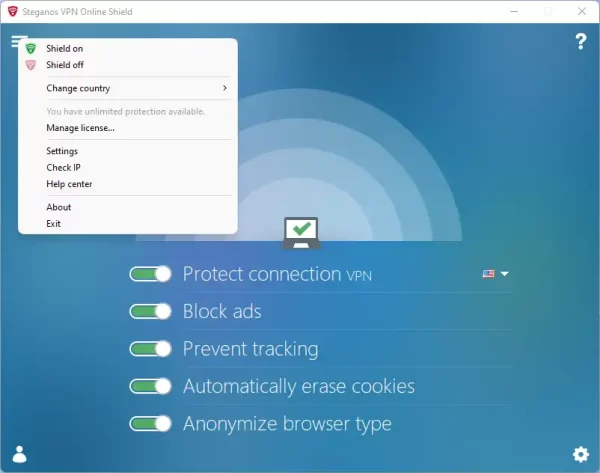 Mặc định, Steganos VPN Online Shield sẽ khởi chạy cùng Windows và nếu bạn muốn tắt thì bấm Settings trong trình đơn menu hay bấm biểu tượng bánh răng cưa phía dưới góc phải > bỏ chọn Start automatically on log on > bấm OK.
Mặc định, Steganos VPN Online Shield sẽ khởi chạy cùng Windows và nếu bạn muốn tắt thì bấm Settings trong trình đơn menu hay bấm biểu tượng bánh răng cưa phía dưới góc phải > bỏ chọn Start automatically on log on > bấm OK.
